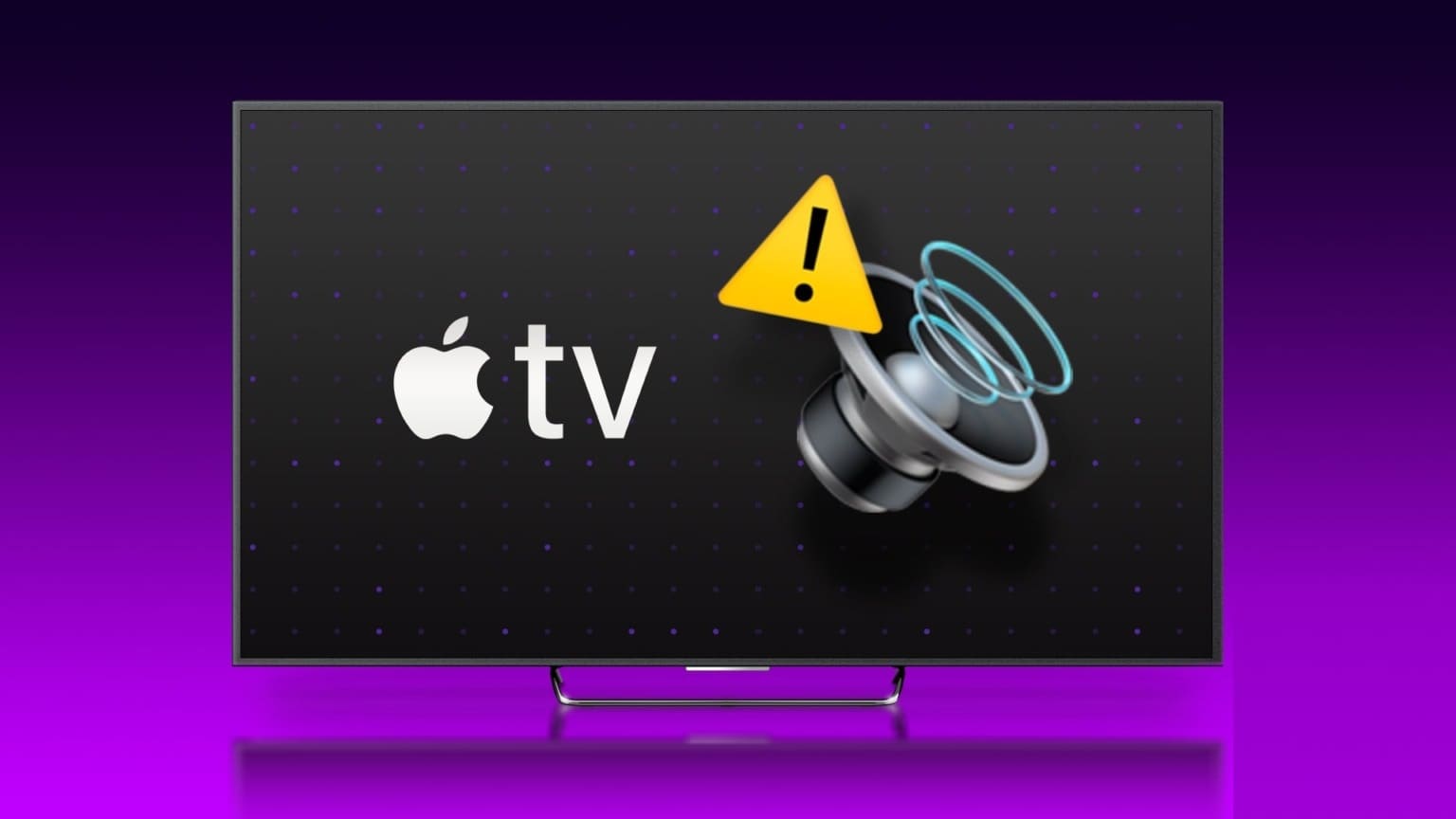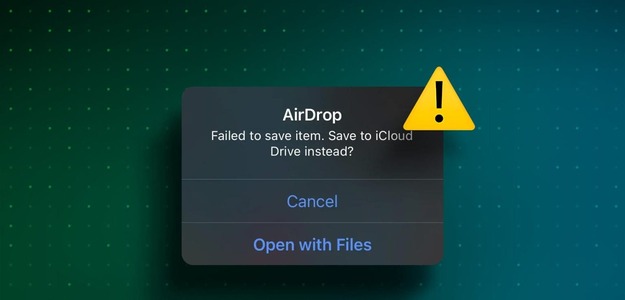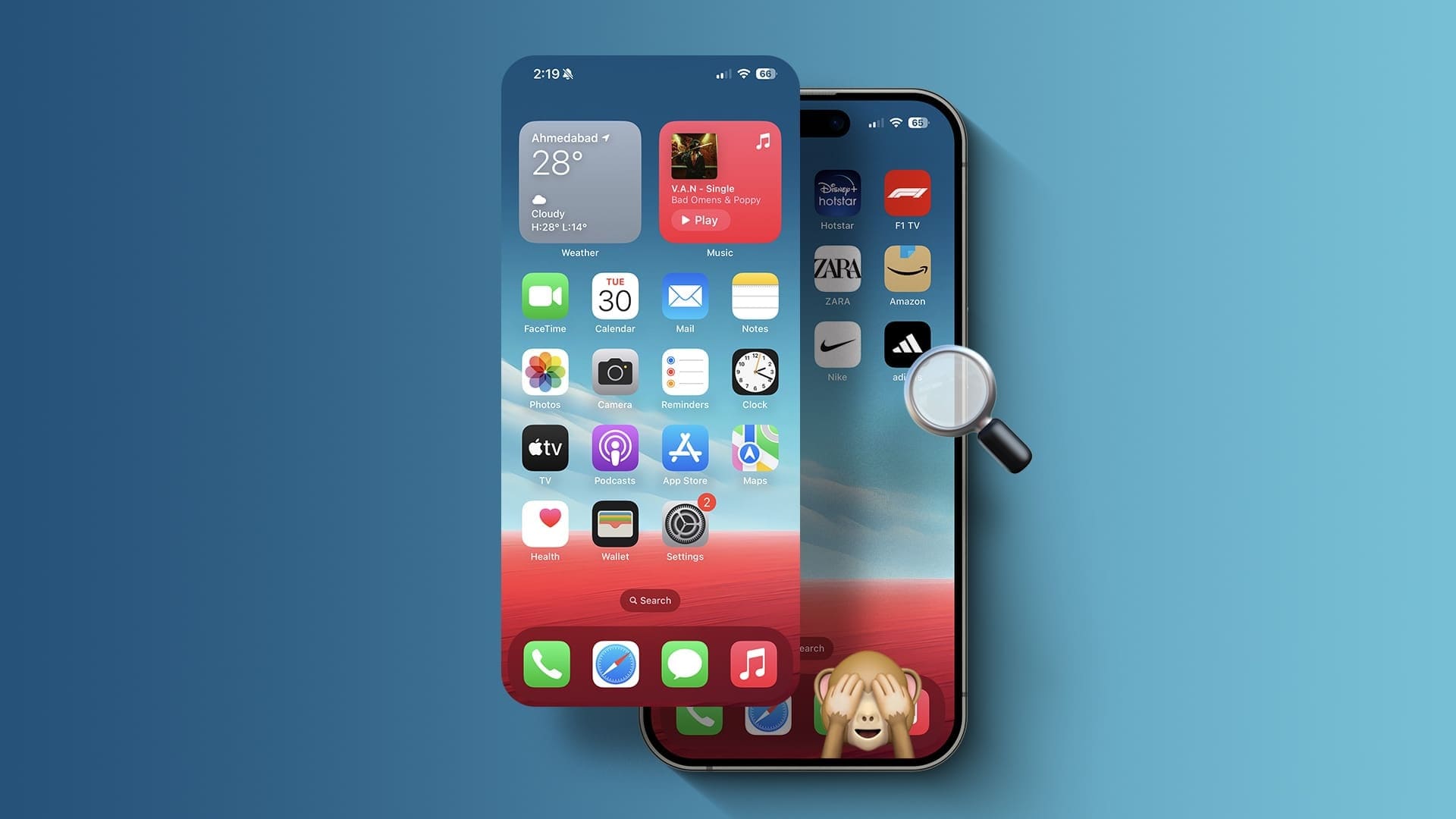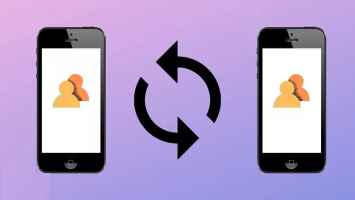Att använda ett säkert lösenord online är oerhört viktigt. Med nästan all vår data lagrad i molnet och på flera onlinekonton är det viktigt att se till att du är den enda som kan komma åt dina data. Det är här en lösenordshanterare kommer väl till pass. Att använda samma lösenord på flera webbplatser är en dålig idé, eftersom ett enda komprometterat lösenord kan utsätta flera konton för risk.
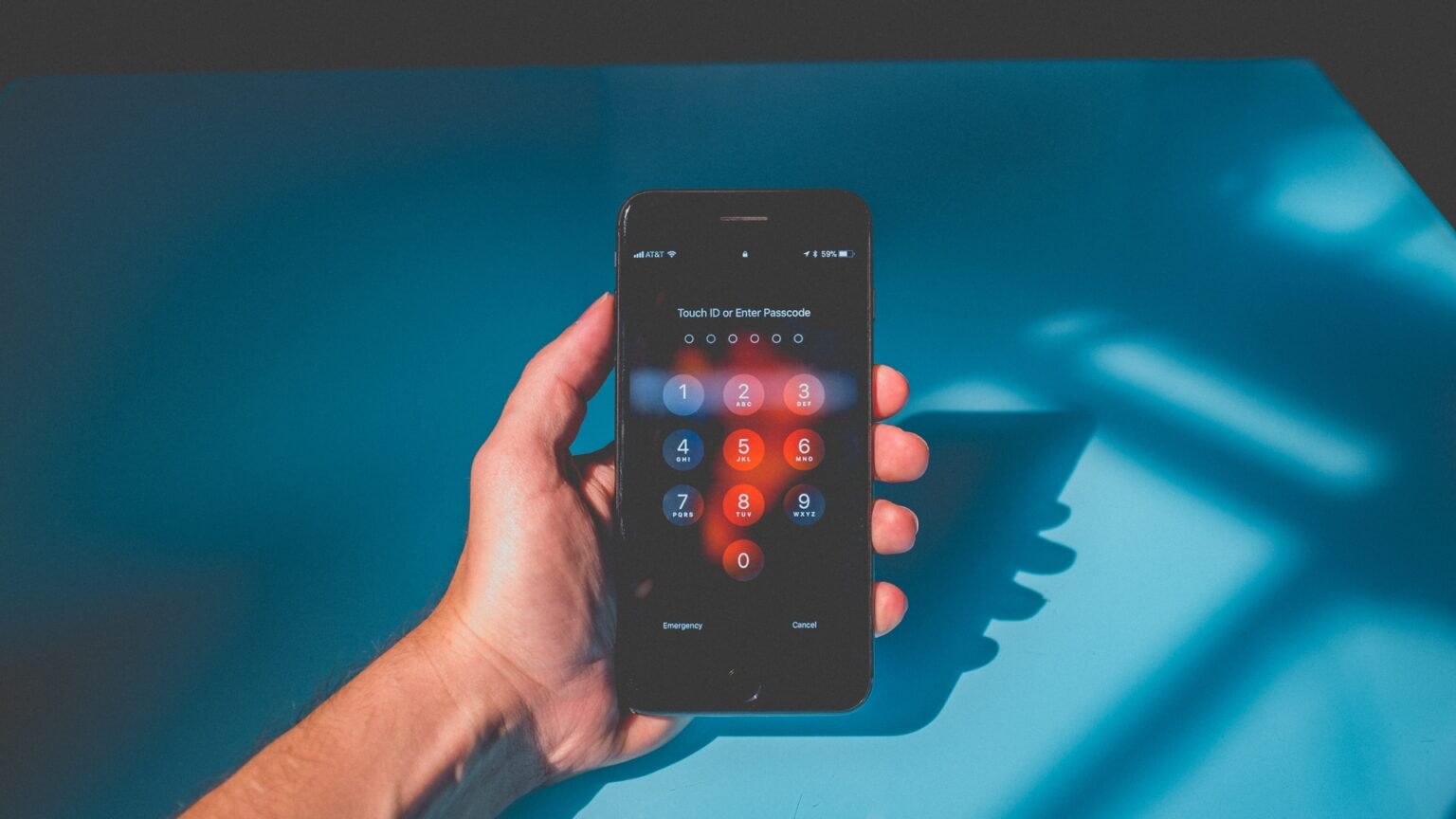
Den bästa lösningen är att skapa unika, komplexa lösenord för alla dina konton. Men detta innebär en ny utmaning: att komma ihåg alla dina lösenord. En lösenordshanterare eliminerar behovet av att komma ihåg dina lösenord. Om du använder en iPhone, icloud nyckelring Den gör det åt dig. Den lagrar alla dina lösenord och kan fylla i dem automatiskt när det behövs. Precis som krom.
Om du någonsin behöver ange ditt lösenord manuellt, så här visar du sparade lösenord på din iPhone via iCloud-nyckelring.
Vad är iCloud-nyckelring?
Din iPhone har något som kallas iCloud Keychain inbyggt i iOS. iCloud Keychain lagrar säkert alla lösenord du anger på din iPhone. Du kan sedan använda iCloud Keychain för att automatiskt fylla i dina lösenord i appar och på webbplatser med bara Touch ID, Face ID eller din iPhone-lösenkod.
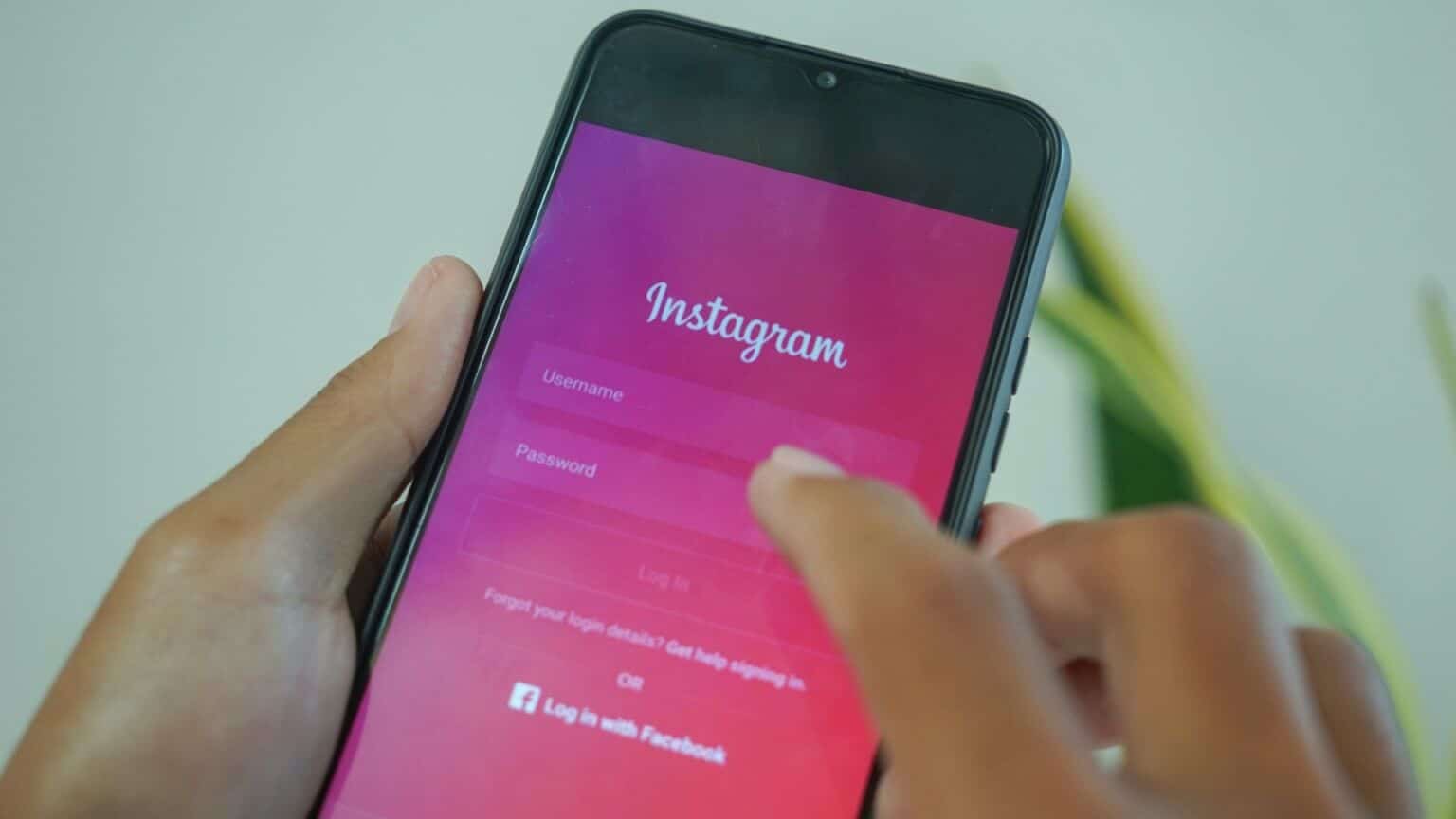
Detta är praktiskt eftersom du inte behöver komma ihåg eller manuellt ange dina lösenord upprepade gånger när du vill logga in på en app eller webbplats. Ännu bättre är att iCloud Keychain synkroniseras mellan dina enheter, så att du kan spara och använda dina lösenord på din Mac och iPad också.
Vilka lösenord sparar iCloud Keychain?
När en app eller webbplats ber dig ange ditt lösenord frågar iCloud Keychain först om du vill generera ett säkert lösenord automatiskt. Om du väljer att göra det genererar och lagrar iCloud Keychain ett lösenord. iCloud Keychain anger automatiskt lösenordet nästa gång du försöker logga in.
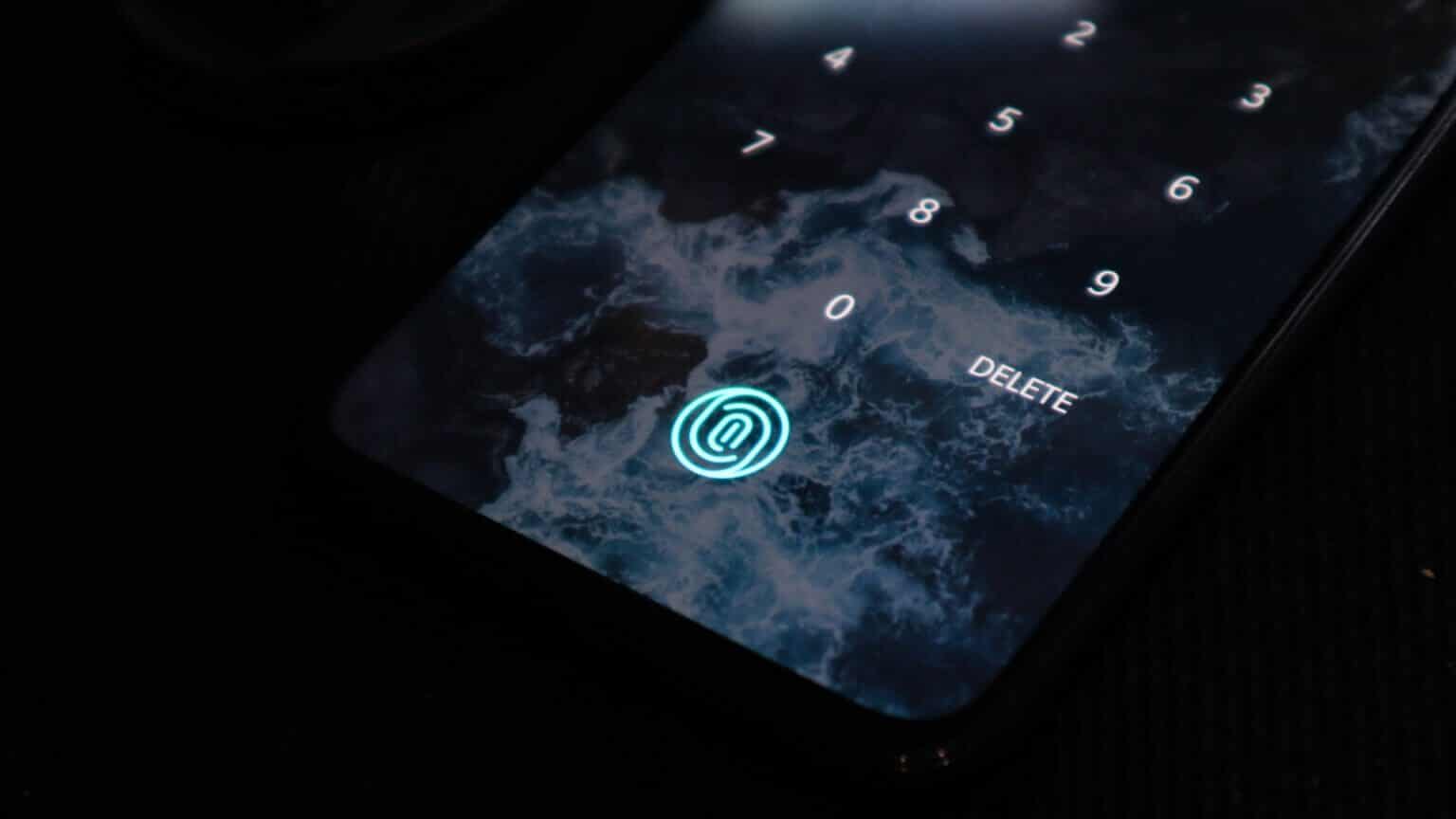
Ett annat alternativ är att ställa in ett anpassat lösenord och sedan låta iCloud-nyckelring fråga om du vill spara det. Om du väljer att spara det kommer iCloud-nyckelring automatiskt att ange lösenordet nästa gång du loggar in.
Så här visar du sparade lösenord på din iPhone
Om du har glömt ditt lösenord och vill ange det på en annan enhet kan du komma åt ditt lösenord via iCloud-nyckelring på din iPhone. Så här gör du.
Steg 1: Öppen Inställningar app på din iPhone.
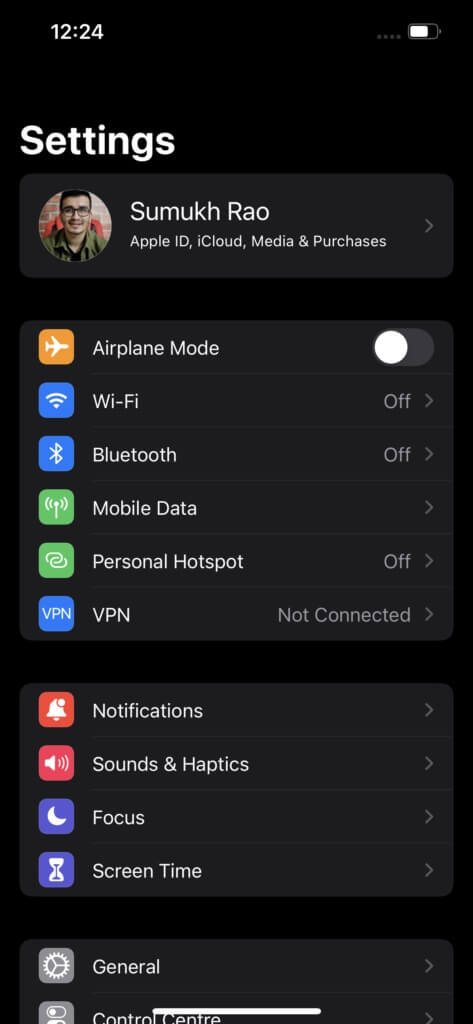
Steg 2: Scrolla ner tills du hittar Lösenord alternativKlicka på den.
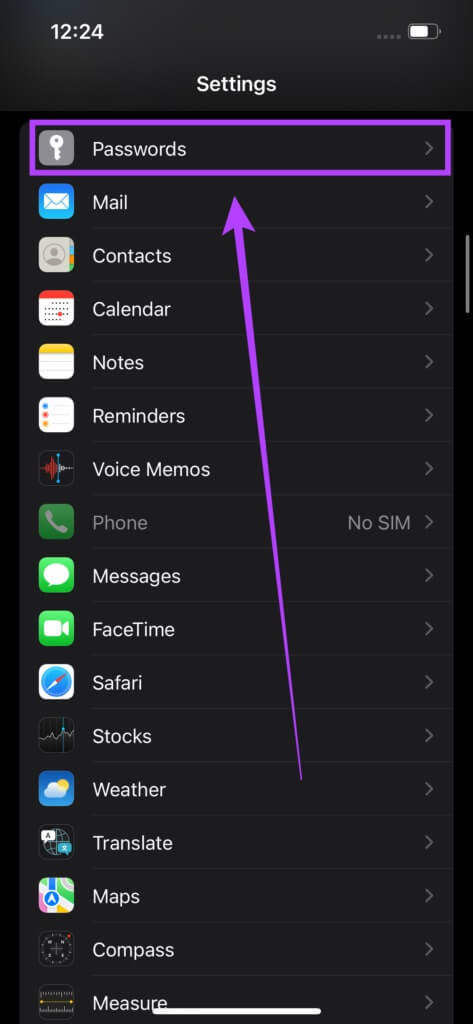
Steg 3: Din iPhone kommer nu att be dig att: Ansikts-ID-skanning أو Rör ID Beroende på din iPhone kan du också ange Ditt lösenord Istället för det.
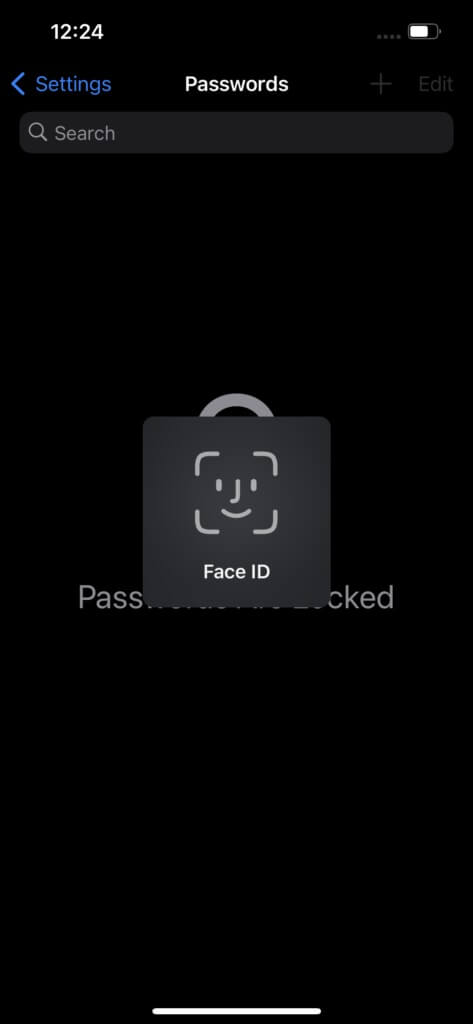
Steg 4: Detta kommer att låsa upp Alla sparade användarnamn och lösenord Genom olika applikationer och webbplatser.
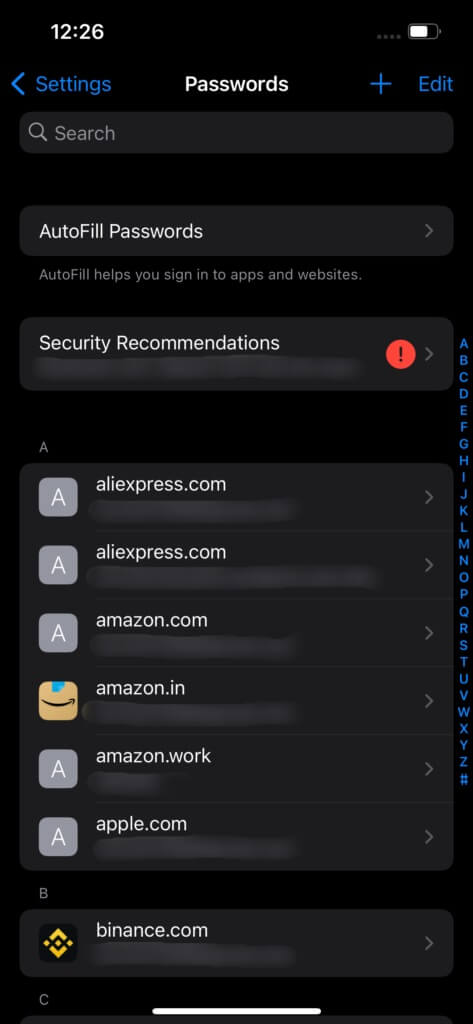
Steg 5: Bläddra eller Använd sökfältet För att söka efter appen/webbplatsen vars lösenord du vill återställa.
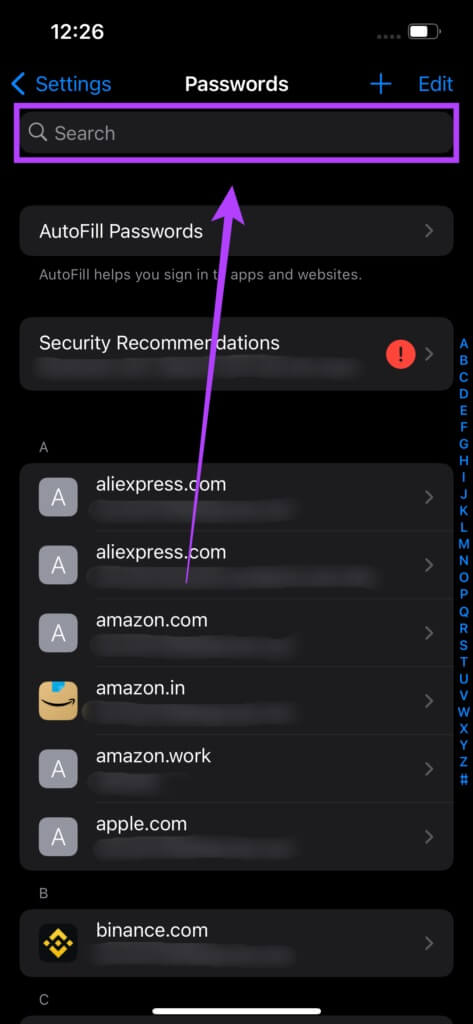
Steg 6: Klicka på Resultat.
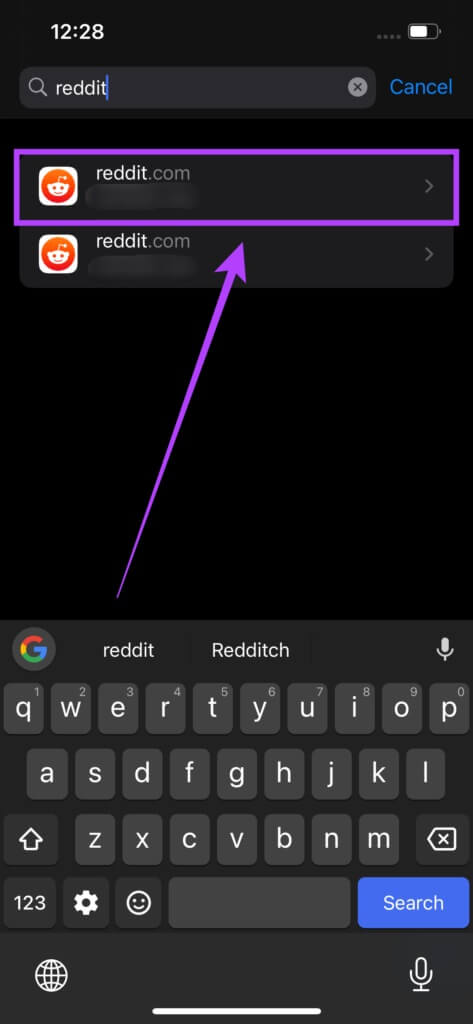
Steg 7: يمكنك Visa användarnas användarnamn och lösenord För den här appen eller tjänsten. Här visas även aviseringar som meddelar dig om du riskerar att använda samma lösenord någon annanstans eller om ditt lösenord har blivit komprometterat i ett dataintrång.
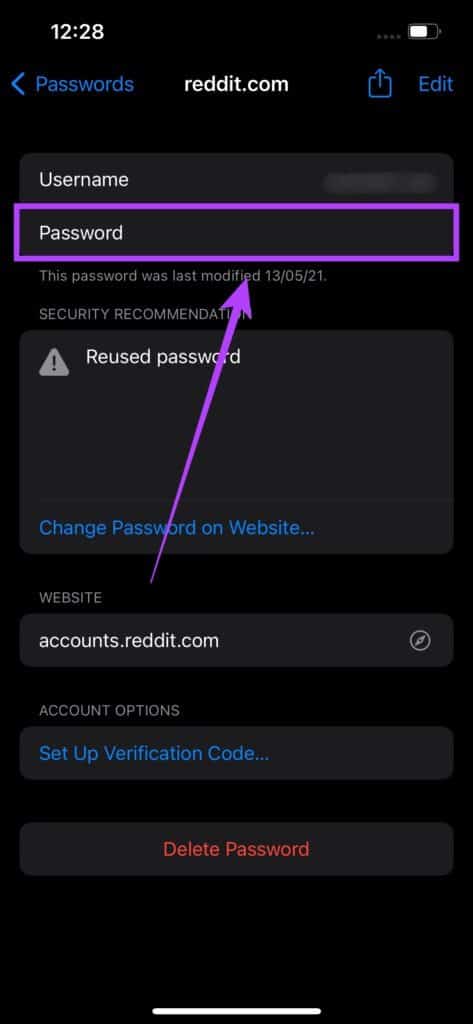
Om du vill hitta dina lösenord på andra tjänster, gå tillbaka och ange relevant app eller webbplats i sökfältet, så hittar du den. Alternativt kan du också välja Ta bort ett lösenord från din iPhone.
Hur man kontrollerar genvägslösenord på iPhone
iCloud Keychain har också en smart funktion som kan upptäcka om något av dina sparade lösenord har blivit komprometterade. Du kan sedan ändra dina komprometterade lösenord för att undvika datastöld. Så här kontrollerar du om något av dina sparade lösenord har blivit komprometterade.
Steg 1: Öppen Inställningar app på din iPhone.
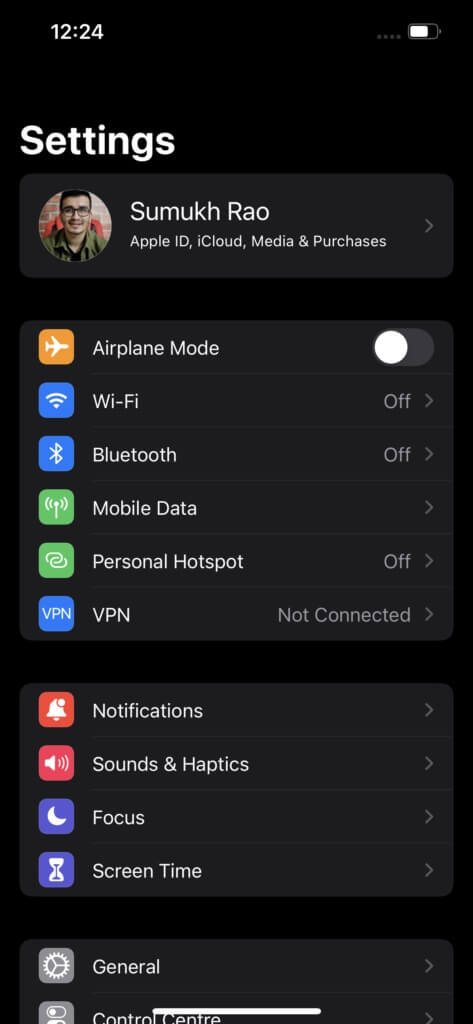
Steg 2: Scrolla ner tills du hittar Lösenord alternativKlicka på den.
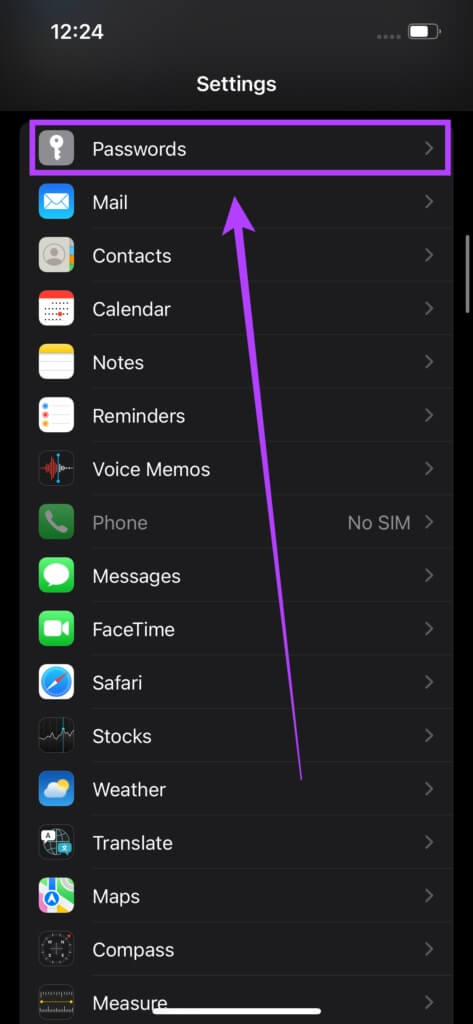
Steg 3: Din iPhone kommer nu att be dig att:Svep Face ID eller Touch ID Beroende på din iPhone kan du också ange lösenord Din istället.
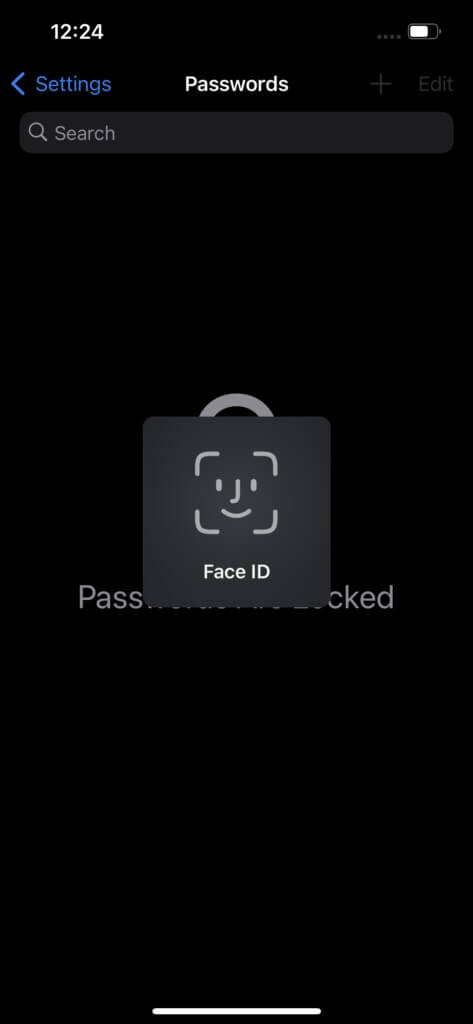
Steg 4: Klicka på Alternativ för säkerhetsrekommendationer.
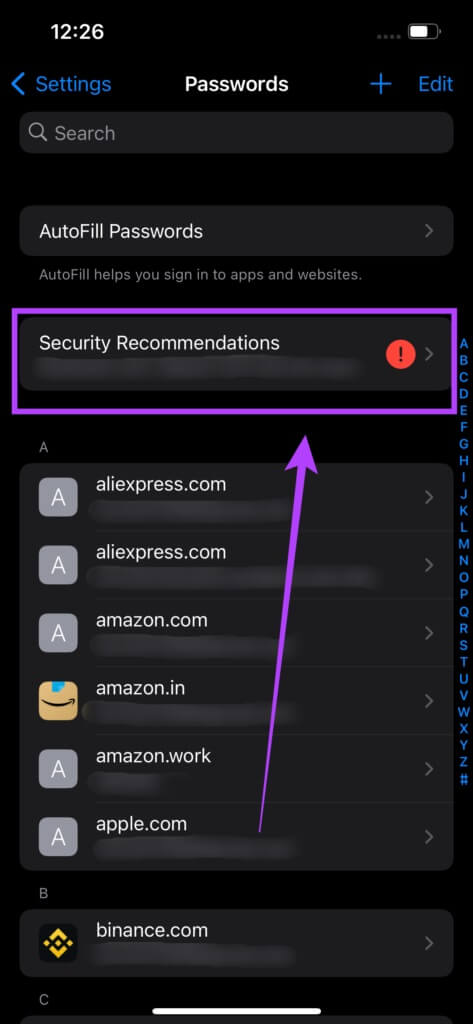
Steg 5: Se till att slå på vippströmbrytare Bredvid avslöjandet Komprometterade lösenord.
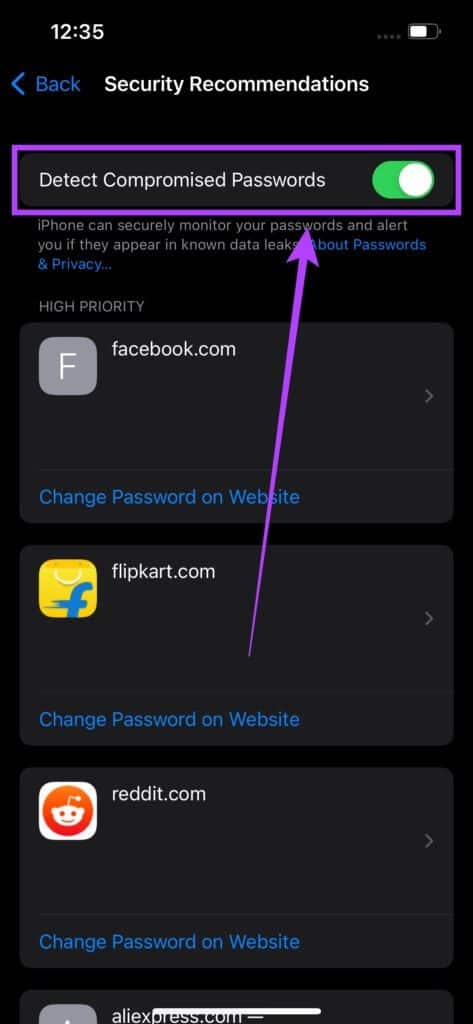
Steg 6: Om något av dina lösenord har blivit komprometterat ser du dem listade här. Du kan sedan välja ändra lösenord Din på den specifika appen eller webbplatsen.
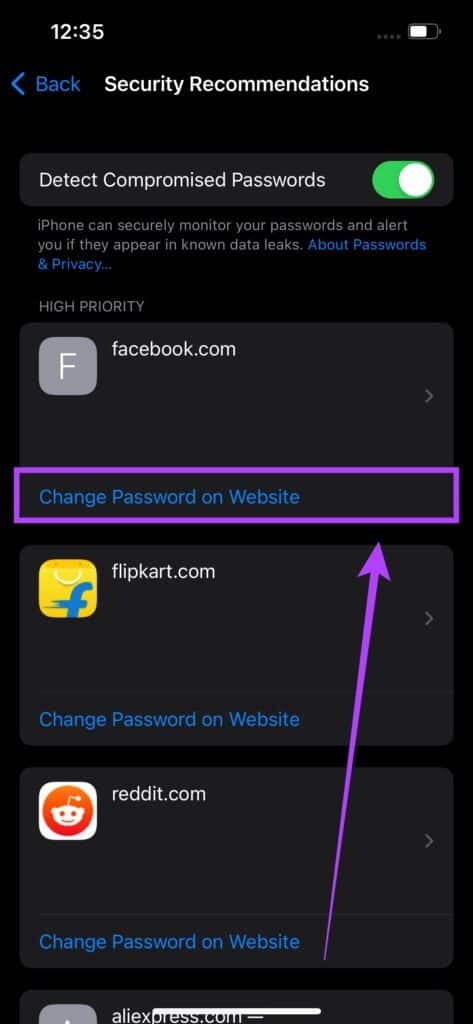
Glöm aldrig dina lösenord igen.
iCloud Keychain är ett utmärkt sätt att lagra alla dina lösenord på din iPhone. Den fyller automatiskt i dina lösenord för alla tjänster, och när det behövs kan du granska dina lösenord och ange dem på en annan enhet. Dina konton förblir säkra och du behöver inte memorera dem längre.